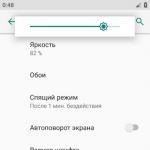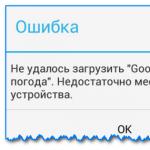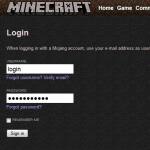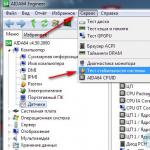เหตุใดแท็บเล็ตจึงแสดงว่าไม่มีหน่วยความจำ Android: ไม่มีหน่วยความจำสำหรับติดตั้งแอปพลิเคชัน แม้ว่าจะยังมีเหลืออีกมากก็ตาม
ช่วงเวลาที่ดี.
ผู้ใช้เกือบทุกคนที่สามประสบปัญหาหน่วยความจำไม่เพียงพอบนอุปกรณ์ Android ดูเหมือนว่าฉันไม่ได้ทำอะไรมาก: ฉันดาวน์โหลดโปรแกรมห้าหรือสองโปรแกรม รูปภาพสองสามร้อยรูป บันทึกวิดีโอหลายวันหยุด - และว้าว ทันใดนั้นก็มีข้อผิดพลาดปรากฏขึ้นโดยระบุว่ามีหน่วยความจำไม่เพียงพอ (โดยวิธีนี้ สามารถทำได้ ปรากฏขึ้นแม้ในกรณีที่หน่วยความจำยังไม่หมดและพร้อมใช้งาน!)

คุณจะทำอย่างไรหากโทรศัพท์ของคุณมีหน่วยความจำไม่เพียงพอ?
1) ตรวจสอบ: มีหน่วยความจำเหลืออยู่เท่าใด...
บางทีไม่ว่ามันจะเล็กน้อยแค่ไหนก็ตาม คุณต้องเริ่มค้นหามันด้วยการตรวจสอบหน่วยความจำที่เหลืออยู่ หากต้องการทราบสถิติโดยละเอียดใน Android เวอร์ชันล่าสุด เพียงเปิดส่วนการตั้งค่า "หน่วยความจำ"(ดูภาพหน้าจอด้านล่าง)
หากคุณมีหน่วยความจำว่างน้อยกว่า 500 MB ข้อผิดพลาดทุกประเภทอาจเกิดขึ้นได้เมื่อทำงานและติดตั้งแอปพลิเคชันใหม่ (ความจริงก็คือแม้เมื่อติดตั้งแอปพลิเคชันบนการ์ด SD แต่ก็ต้องใช้หน่วยความจำภายในของโทรศัพท์จึงจะทำงานได้).

กำลังตรวจสอบหน่วยความจำที่มีอยู่ / Android 5.0 (6.0)

2) ล้างแคชและอัปเดต
แอปพลิเคชันบนสมาร์ทโฟนจะบันทึกข้อมูลบางส่วนไว้ในแคชในหน่วยความจำภายในเพื่อเพิ่มความเร็วในการทำงาน (หมายเหตุ: เมื่อลบแล้ว ข้อมูลผู้ใช้จะไม่ได้รับผลกระทบ!) . เมื่อเวลาผ่านไป แคชสามารถขยายจนมีขนาดที่น่าประทับใจมาก: มากถึงหลายขนาด กิกะไบต์! ยิ่งกว่านั้น คุณสามารถจัดเก็บแคชได้แม้กระทั่งจากโปรแกรมที่คุณไม่ได้ใช้งานมาเป็นเวลานาน (หรือไม่เคยใช้เลย โทรศัพท์เพิ่งมาพร้อมกับซอฟต์แวร์นี้ในตอนแรก)
หากต้องการล้างแคช เพียงเปิดส่วน "หน่วยความจำ" ในการตั้งค่า Android ถัดไปคุณจะเห็นบรรทัดพร้อมข้อมูลแคช (ในกรณีของฉันเกือบ 600 MB!): เมื่อคลิกที่ข้อความนั้น ข้อความจะปรากฏขึ้นเพื่อขอให้คุณลบมัน (ดูภาพหน้าจอด้านล่าง)


อย่างไรก็ตามหากคุณไปที่รายการแอปพลิเคชันคุณสามารถลบทั้งแคชและการอัปเดตสำหรับซอฟต์แวร์แต่ละตัวที่เลือกได้ ในเรื่องนี้ ฉันขอแนะนำให้ใส่ใจกับเบราว์เซอร์, Google Play, รูปภาพ (และบริการทั่วไปจาก Google), แผนที่ บางครั้งการอัปเดตและแคชก็ขยายเป็นหลายกิกะไบต์!

อย่างไรก็ตาม หากเกิดข้อผิดพลาดเกี่ยวกับหน่วยความจำไม่เพียงพอในแอปพลิเคชันเฉพาะ ให้ลองลบแคชและอัปเดตสำหรับซอฟต์แวร์นี้โดยเฉพาะ! บ่อยครั้งที่ข้อผิดพลาดดังกล่าวเกิดขึ้นเนื่องจากไฟล์ชั่วคราวต่างๆ ที่สะสมอยู่ในหน่วยความจำของโทรศัพท์

3) ลบแอปพลิเคชัน รูปภาพ และวิดีโอเก่าที่ไม่ได้ใช้
ไม่มีความลับที่ความทรงจำของมนุษย์นั้นถูกเลือกสรรอย่างมาก: สิ่งที่คุณไม่ได้ใช้จะถูกลืมและลบอย่างรวดเร็ว... ซึ่งหมายความว่าหลังจากใช้ Android เป็นเวลาหนึ่งปีหรือสองปี แอปพลิเคชันและเกมจำนวนมากสามารถยังคงอยู่ในหน่วยความจำของอุปกรณ์ได้ . บางอย่างคุณอาจไม่ต้องการหรือใช้งานอีกต่อไป
ข้อความของความคิดนี้เรียบง่าย: ตรวจสอบรายการแอพพลิเคชั่นที่ดาวน์โหลดและลบสิ่งที่คุณไม่ได้ใช้เป็นเวลานาน ดูภาพหน้าจอด้านล่าง

นอกจากนี้ คุณยังสามารถลบรูปภาพและวิดีโอเก่าหรือโอนไปยังฮาร์ดไดรฟ์ของคอมพิวเตอร์ของคุณได้
เพื่อช่วย!วิธีดาวน์โหลดรูปภาพและไฟล์จากโทรศัพท์ของคุณไปยังคอมพิวเตอร์ - 6 วิธี:
4) ถ่ายโอนแอปพลิเคชันไปยังการ์ด SD
หากคุณสามารถติดตั้งการ์ด SD บนโทรศัพท์ของคุณได้ (อาจมีอยู่แล้ว) คุณสามารถถ่ายโอนแอปพลิเคชันบางตัวจากหน่วยความจำภายในของโทรศัพท์ไปยังการ์ดได้ ในการดำเนินการนี้เพียงเปิดส่วน "แอปพลิเคชัน" ในการตั้งค่า Android เปิดคุณสมบัติของแอปพลิเคชันตัวใดตัวหนึ่งจากรายการแล้วคลิกที่ปุ่ม "ย้ายไปยังการ์ด SD"
เพื่อช่วย!ร้านค้าออนไลน์จีนที่ดีที่สุดในรัสเซีย (คุณสามารถสั่งซื้อทุกอย่างตั้งแต่แฟลชไดรฟ์ไปจนถึงโทรศัพท์) -

5) การใช้ที่เก็บข้อมูลบนคลาวด์สำหรับภาพถ่าย วิดีโอ และเอกสาร เช่น ดิสก์ Yandex
หากคุณไม่มีช่องสำหรับการ์ด SD (หรือต้องการเพิ่มหน่วยความจำเพิ่มเติม) คุณสามารถใช้ที่เก็บข้อมูลบนคลาวด์ได้ สิ่งสำคัญคือคุณติดตั้งอันพิเศษบนโทรศัพท์ของคุณ แอปพลิเคชันที่จะอัปโหลดรูปภาพและวิดีโอทั้งหมดของคุณไปยังคลาวด์โดยอัตโนมัติ ด้วยเหตุนี้คุณจะได้รับข้อดีหลายประการ:
- คุณจะสามารถดูภาพถ่ายและวิดีโอจากพีซี สมาร์ทโฟน แล็ปท็อป ฯลฯ ที่เชื่อมต่อกับอินเทอร์เน็ต (เช่น ไม่จำเป็นต้องถ่ายโอนไฟล์จากโทรศัพท์ของคุณไปยังพีซี)
- ประหยัดพื้นที่ในหน่วยความจำโทรศัพท์ของคุณได้มาก
- คุณสามารถเชื่อมต่อสมาร์ทโฟนหลายเครื่องกับคลาวด์ได้ในคราวเดียว (และสร้างที่เก็บข้อมูลที่ใช้ร่วมกัน)
- คุณสามารถแชร์รูปภาพที่จำเป็นกับคนที่คุณรักได้อย่างรวดเร็ว (เช่น ส่งลิงก์ให้พวกเขาดาวน์โหลดให้ตัวเองได้ใน 1 คลิก)
โดยทั่วไปหากเราฝึกฝนต่อไป หนึ่งในผู้นำในกลุ่มนี้คือ Yandex Disk หลังจากติดตั้งแอปพลิเคชันแล้ว คุณจะสามารถเข้าถึงแอปพลิเคชันได้อย่างง่ายดายและรวดเร็ว (โดยกรอกรหัส PIN ที่ระบุระหว่างการติดตั้ง)และดู/ทำงานกับภาพถ่าย วิดีโอ เอกสารของคุณ (แบบเดียวกับที่อยู่ในหน่วยความจำโทรศัพท์ของคุณ)
คุณยังสามารถตั้งค่าการอัปโหลดรูปภาพอัตโนมัติจากหน่วยความจำโทรศัพท์ของคุณได้ในการตั้งค่า Yandex Disk (ยิ่งไปกว่านั้น คุณยังสามารถระบุได้ว่าจะทำสิ่งนี้เมื่อใด: ด้วยการเชื่อมต่ออินเทอร์เน็ตหรือผ่าน Wi-Fi เท่านั้น).

คำแนะนำ!
Yandex Disk: วิธีใช้งาน, อัพโหลดและดาวน์โหลดไฟล์, ภาพถ่าย -
6) การประยุกต์ใช้พิเศษ แอพพลิเคชั่นสำหรับทำความสะอาดหน่วยความจำ (เครื่องกำจัดขยะ)
ปัจจุบันมีซอฟต์แวร์จำนวนมากปรากฏขึ้นเพื่อทำความสะอาดหน่วยความจำ Android โดยอัตโนมัติ (บางครั้งแอปพลิเคชันดังกล่าวจะพบ "ขยะ" มากเท่าที่คุณไม่สามารถจินตนาการได้...) ตัวอย่างเช่นภาพหน้าจอด้านล่างแสดงการทำงานของ CCleaner: "ขยะ" เกือบ 5.5 GB เป็นเวลาหลายนาที นาทีการทำงาน! ที่จริงแล้วฉันจะพูดสองสามคำเกี่ยวกับเรื่องนี้ด้านล่าง
อย่างไรก็ตาม แทนที่จะใช้ CCleaner คุณสามารถลองใช้ผลิตภัณฑ์ต่อไปนี้: Clean Master, AVG Cleaner, Phone Cleaner เป็นต้น
ซีคลีนเนอร์

CCleaner ไม่เพียงแต่เป็นชื่อของแอปพลิเคชัน Android เท่านั้น แต่ยังเป็นหนึ่งในยูทิลิตี้ทำความสะอาด Windows ที่มีชื่อเสียงที่สุดอีกด้วย (ผมคิดว่าคนส่วนใหญ่เคยได้ยินเรื่องนี้). ช่วยให้คุณตรวจสอบสถานะของระบบ ลบไฟล์ "ไม่จำเป็น" ได้อย่างปลอดภัย และเพิ่มหน่วยความจำ ถือว่าเป็นหนึ่งในผู้นำในกลุ่มนี้อย่างถูกต้อง
ลักษณะเฉพาะ:
- ค้นหาและลบแคชของแอปพลิเคชันส่วนใหญ่
- ลบข้อมูลจากโฟลเดอร์ดาวน์โหลด
- ล้างประวัติในเบราว์เซอร์
- ลบคลิปบอร์ด;
- ค้นหาและลบไฟล์ที่ล้าสมัยและไฟล์ตกค้าง (ซึ่งครั้งหนึ่งเคยใช้โดยระบบ แต่ตอนนี้ไม่มีใครต้องการแล้ว)
- ควบคุมว่าแอปพลิเคชันใดใช้การรับส่งข้อมูลทางอินเทอร์เน็ต
- ควบคุมว่าแอปพลิเคชันใดและใช้พลังงานแบตเตอรี่อย่างไร
- จะแสดงว่าแอพพลิเคชั่นไหนไม่ได้ใช้งานมาเป็นเวลานาน
- ตรวจสอบโหลด CPU และ RAM และอีกมากมาย...
7) รีเซ็ตโทรศัพท์ของคุณ
วิธีที่รุนแรงในการแก้ปัญหาคือการรีเซ็ตการตั้งค่าโทรศัพท์ของคุณ (สำคัญ! การดำเนินการนี้จะลบไฟล์ทั้งหมดของคุณ เช่น เพลง รูปภาพ เอกสาร ฯลฯ กล่าวคือ ก่อนการดำเนินการนี้ขอแนะนำให้สำรองข้อมูลที่จำเป็นทั้งหมด) .
ฉันทราบว่าการรีเซ็ตการตั้งค่ามักจะช่วยแก้ปัญหาที่ "แก้ไขไม่ได้" ได้มากที่สุด (รวมถึงข้อผิดพลาดด้านพื้นที่ไม่เพียงพอ) หากต้องการรีเซ็ต: เพียงเปิดส่วน "สำรองข้อมูลและรีเซ็ต" ในการตั้งค่า Android จากนั้นเลือก "รีเซ็ตการตั้งค่า" และยอมรับการเปลี่ยนแปลงเหล่านี้ ดูภาพหน้าจอด้านล่าง

คำแนะนำสุดท้าย (ชัดเจนมากกว่าที่ชัดเจน): หากมีเงินทุนเพียงพอ ให้ซื้อโทรศัพท์เครื่องใหม่ที่มีหน่วยความจำที่มีความจุมากขึ้น...
บันทึก : ในบทความฉันไม่ได้พิจารณาวิธีที่ "ขัดแย้ง" ซึ่งคุณต้องได้รับสิทธิ์รูทและ "ส่งผลกระทบ" โฟลเดอร์และการตั้งค่าระบบบางอย่าง (ท้ายที่สุดวิธีการดังกล่าวมีความเสี่ยงและคุณสามารถทำลายบางสิ่งได้ แต่ในธุรกิจของเรา - สิ่งสำคัญคือ "อย่าทำอันตราย")
นั่นคือทั้งหมด...
ขอให้มีความสุขในการติดตั้ง!
ผู้ใช้แท็บเล็ตและสมาร์ทโฟน Android มักจะติดตั้งแอปพลิเคชั่นต่าง ๆ มากมายโดยไม่สนใจหน่วยความจำว่างของอุปกรณ์ แต่เปล่าประโยชน์ ข้อผิดพลาด "พื้นที่ในหน่วยความจำอุปกรณ์ไม่เพียงพอ"จึงเป็นเหตุการณ์ที่เกิดขึ้นบ่อยมาก ฉันติดตั้งเกมหลายสิบเกมในหน่วยความจำภายในของโทรศัพท์ และฉันไม่สามารถติดตั้งหรืออัปเดตแอปพลิเคชันอื่นได้อีกต่อไป ไม่ว่าในกรณีใด เมื่อมีข้อความปรากฏขึ้นว่า Android มีหน่วยความจำไม่เพียงพอ ให้เริ่มต้นด้วยการตรวจสอบอีกครั้งว่ามีพื้นที่ว่างเหลือสำหรับข้อมูลผู้ใช้ในอุปกรณ์หรือไม่ เมื่อต้องการทำเช่นนี้ ให้เปิดรายการเมนู การตั้งค่า >> หน่วยความจำ >> หน่วยความจำโทรศัพท์ภายใน.
จะเพิ่มหน่วยความจำใน Android ได้อย่างไร!
แน่นอนว่าวิธีที่เร็วและง่ายที่สุดในการล้างหน่วยความจำภายในของแท็บเล็ตหรือโทรศัพท์คือการรีเซ็ตเป็นค่าเริ่มต้นจากโรงงาน (หรือที่เรียกกันว่า - WIPE) แต่มันรุนแรงมากและควรใช้เป็นทางเลือกสุดท้ายเท่านั้น การรีเซ็ตทำได้จากเมนู การตั้งค่า -> สำรองข้อมูลและรีเซ็ต:
สามารถทำได้เช่นเดียวกันจากเมนูการกู้คืน (ClockWorkMod Recovery) หากต้องการเข้าไปให้ปิดโทรศัพท์ จากนั้นกดปุ่มปรับระดับเสียงลงและกดปุ่มเปิด/ปิดค้างไว้ กดค้างไว้จนกระทั่งเมนูปรากฏขึ้น
หลังจากนั้นค้นหารายการ Wipe data / Factory Reset เลือกแล้วรีบูทแท็บเล็ตหรือโทรศัพท์ของคุณ
หากคุณไม่ต้องการล้างหน่วยความจำของอุปกรณ์จนหมดและขี้เกียจเกินไปที่จะติดตั้งทุกอย่างอีกครั้ง เราจะลบสิ่งที่ไม่จำเป็นออก
ขั้นแรก ไปที่ส่วนการตั้งค่า -> แอปพลิเคชัน และวิเคราะห์อย่างรอบคอบว่าโปรแกรมใดที่คุณติดตั้งก่อนหน้านี้ไม่จำเป็นหรือไม่ได้ใช้อีกต่อไป
อย่าลังเลที่จะลบเกมที่เสร็จสมบูรณ์และแอปพลิเคชันที่ไม่ได้ใช้ สิ่งสำคัญคือการดูอย่างระมัดระวังและไม่ลบสิ่งที่คุณต้องการ
และคุณสามารถลบข้อมูลจากโปรแกรมที่คุณต้องการแต่ไม่ค่อยได้ใช้:
คุณสามารถลองถ่ายโอนโปรแกรมที่มีขนาดใหญ่มากจากหน่วยความจำภายในไปยังการ์ดได้:
ในการดำเนินการนี้ให้คลิกปุ่ม "ย้ายไปยังการ์ด SD" อย่างไรก็ตามคุณสามารถใช้โปรแกรมพิเศษเพื่อจุดประสงค์เหล่านี้ได้ ตัวอย่างที่ชัดเจนคือ App 2 SD
ด้วยวิธีนี้คุณสามารถเพิ่มพื้นที่ว่างจาก 50 เป็นหลายร้อยเมกะไบต์ซึ่งจะช่วยให้คุณสามารถติดตั้งแอปพลิเคชันได้และข้อผิดพลาด "พื้นที่ในหน่วยความจำอุปกรณ์ไม่เพียงพอ" จะไม่รบกวนคุณในบางครั้ง
คุณแทบรอไม่ไหวที่จะเปิดตัวแอปพลิเคชั่นใหม่ และด้วยสายตาที่สดใส คุณก็เริ่มติดตั้งมันลงบนแท็บเล็ตของคุณ ความไม่อดทนเปลี่ยนเป็นความโกรธเมื่อข้อความ “หน่วยความจำว่างไม่เพียงพอ” ปรากฏขึ้นบนหน้าจออุปกรณ์ เรามาดูกันว่าไปอยู่ที่ไหนและจะเพิ่มระดับเสียงบนแท็บเล็ตได้อย่างไร
หน่วยความจำ "พื้นเมือง"
แท็บเล็ตของคุณมีหน่วยความจำภายในเท่าใด ผู้ใช้ขั้นสูงยินดีจ่ายเงินเพิ่มสำหรับ “เฮกตาร์” เพราะพวกเขารู้ว่าการขาดดุลหมายถึงอะไร คนอื่นไม่ถือว่าพารามิเตอร์มีความสำคัญมากจนต้องจ่ายเงินมากเกินไป หน่วยความจำระบบปฏิบัติการแท็บเล็ตครึ่งหนึ่งถูกใช้ไปกับการจัดเก็บไฟล์ระบบ ส่วนที่เหลือใช้ไปกับความบันเทิง
วิธีแก้ไข: ซื้อสื่อเก็บข้อมูลแบบถอดได้ อุปกรณ์รองรับการ์ดเช่น MicroSD สูงสุด 64 GB ติดตั้งยูทิลิตี้เพื่อย้ายไฟล์ไปยังการ์ดหน่วยความจำ - ซึ่งจะช่วยปกป้องทรัพยากรระบบจากการถูกเติมโดยโปรแกรมอื่น
คุณยังไม่ได้ดาวน์โหลดแอปพลิเคชั่นขนาดใหญ่ หน่วยความจำภายใน มากถึง 16 GB และระบบยังบ่นว่าแท็บเล็ตมีหน่วยความจำไม่เพียงพอ หนึ่งในฟีเจอร์ของ Android ก็คือย่อขนาดโปรแกรมต่างๆ แทนที่จะปิดมัน หลังจากปิด แอปพลิเคชันจะทำงานต่อไปในเบื้องหลัง ส่งผลให้การใส่ของเล่นใหม่ต้องใช้พื้นที่มากขึ้น คุณลบรูปภาพ ภาพยนตร์ และไฟล์ที่จำเป็นอื่นๆ แต่ระบบยังคงบ่นอยู่เนื่องจากไม่มี RAM
หากต้องการปิดแอปพลิเคชันที่ไม่จำเป็น ให้ใช้โปรแกรมพิเศษ - Task Killers (ตามตัวอักษร: Task Killers) พวกเขาจะช่วยจัดระเบียบไฟล์ "บนเครื่อง" และเพิ่มพื้นที่สำหรับไฟล์ใหม่ นอกจากนี้ให้ดูในโฟลเดอร์ Temp และ Data ล้างแคชและหน่วยความจำสูงสุด 2 GB จะถูกเพิ่มอย่างแน่นอน
เกิดอะไรขึ้นกับการ์ดหน่วยความจำ
คุณตรวจสอบการขนถ่ายโปรแกรมที่ไม่จำเป็น ติดตั้งการ์ดหน่วยความจำแล้ว และข้อความเดียวกันนี้ปรากฏบนหน้าจอแท็บเล็ต ซึ่งหมายความว่าอุปกรณ์ไม่อ่านการ์ดหน่วยความจำ บางครั้งการปิดแท็บเล็ต ถอดการ์ดออก จากนั้นใส่กลับเข้าไปใหม่และเปิดแท็บเล็ตก็เพียงพอแล้ว หากตรวจไม่พบการ์ด ให้ตรวจสอบว่าใช้งานได้กับโทรศัพท์หรือคอมพิวเตอร์ของคุณ หรือไม่ ให้ฟอร์แมตโดยคัดลอกไฟล์สำคัญก่อน ไม่มีอุปกรณ์ใดจะเห็นการ์ดชำรุด
หากทุกอย่างเป็นไปตามการ์ดและมีหน่วยความจำว่างกิกะไบต์แสดงว่ามีการติดตั้งแอปพลิเคชันในหน่วยความจำของแท็บเล็ต การใช้โปรแกรมย้ายไฟล์ไปยังสื่อแบบถอดได้ภายนอกและต่อจากนี้ไปให้ติดตั้งเฉพาะกับมันเท่านั้น
ดังนั้นคุณหรือโทรศัพท์ของคุณมีหน่วยความจำไม่เพียงพอ สิ่งนี้ไม่เหมือนกับมนุษย์ที่สามารถแก้ไขได้ คุณเพียงแค่ต้องค้นหาความแตกต่างทั้งหมดว่าทำไมสิ่งนี้จึงเกิดขึ้นและต้องทำอย่างไร
ดังนั้นฉันคาดการณ์ว่ารายการนี้จะไม่เล็ก (แม้ว่าฉันจะเขียนด้วยการเพิ่มประสิทธิภาพ) แต่เมื่อทำความคุ้นเคยกับทุกแง่มุมว่าทำไมจึงมีพื้นที่ว่างในหน่วยความจำของอุปกรณ์ Android ไม่เพียงพอเสมอเมื่อดาวน์โหลดแอปพลิเคชัน หรือปรับปรุงในอนาคตก็น่าจะเพียงพอแล้ว
หลายครั้งที่ฉันได้รับจดหมายแจ้งว่าฉันกำลังดาวน์โหลดแอปพลิเคชัน แต่ Android แจ้งว่ามีหน่วยความจำไม่เพียงพอแม้ว่าจะมีหน่วยความจำอยู่ก็ตาม
นี่ไม่ใช่ความผิดของโทรศัพท์ แต่เป็นความผิดของระบบปฏิบัติการ Android หรือของนักพัฒนา สิ่งที่สำคัญที่สุดคือระบบจะกำหนดหน่วยความจำสาธารณะ ซึ่งจะแบ่งออกเป็นหมวดหมู่เฉพาะ
ข้อควรระวัง: ที่นี่คุณต้องจำไว้ว่าใน Android บางเวอร์ชัน คุณไม่สามารถติดตั้งแอปพลิเคชันในหน่วยความจำที่เก็บไฟล์ (เอกสาร เพลง วิดีโอ) และในทางกลับกัน
ฉันคิดว่าจากประโยคเดียวข้างต้นนี้ชัดเจนแล้วว่าทำไม Android จึงเขียนว่าไม่มีหน่วยความจำว่างเมื่อมีคุณจะเห็นมัน
เพื่อที่คุณจะได้มีคำถามน้อยลงในอนาคต ฉันขอแนะนำให้คุณจำไว้ว่าโฟลเดอร์ทั้งสี่มีไว้เพื่ออะไร
โฟลเดอร์ "ระบบ" เก็บไฟล์ระบบ (คุณไม่ต้องทำอะไรที่นั่น) "แคช" เก็บแคชหรือไฟล์ชั่วคราวอื่น ๆ (คุณสามารถล้างเนื้อหาได้ หน่วยความจำจะเพิ่มขึ้นอย่างแน่นอน)
โปรแกรมได้รับการติดตั้งในโฟลเดอร์ "data" และการตั้งค่าระบบจะถูกบันทึก โฟลเดอร์ที่สี่คือ “Sdcard” ซึ่งเก็บเพลง รูปภาพ วิดีโอ ฯลฯ
มาดูโฟลเดอร์ "Sdcrad" กันสักหน่อย โดยปกติแล้วจะจัดเก็บไว้ในหน่วยความจำภายในของอุปกรณ์ แต่ถ้าคุณใส่แฟลชไดรฟ์ USB อุปกรณ์จะย้ายไปที่นั้น
สิ่งสำคัญ: Android จัดสรรหน่วยความจำจำนวนหนึ่งสำหรับแต่ละโฟลเดอร์ (ส่วน) ดังนั้นหากโฟลเดอร์ "data" เต็มโดยสมบูรณ์และแม้แต่พื้นที่ว่าง 6 GB ยังคงอยู่ใน "Sdcrad" คุณเพียงคนเดียวจะไม่สามารถดาวน์โหลดและติดตั้งแอปพลิเคชันได้ แต่คุณจะเห็นว่ามีหน่วยความจำว่าง
นี่คือสาเหตุที่ Android ของคุณบอกว่ามีพื้นที่หน่วยความจำไม่เพียงพอแม้ว่าคุณจะสังเกตเห็นว่ามีหน่วยความจำและไม่มีวิธีใดที่จะเพิ่มหน่วยความจำของโฟลเดอร์ "data" โดยใช้ "Sdcrad" (คุณสามารถใช้การปรับแต่งของแฮ็กเกอร์ได้) แล้วต้องทำอย่างไร? มีวิธีแก้ปัญหาคือ ลองพิจารณาดู
คุณรู้ไหมว่ามีเคล็ดลับในการเปลี่ยนแฟลชไดรฟ์ (การ์ดหน่วยความจำ) ให้เป็นหน่วยความจำภายในของโทรศัพท์ของคุณ -
จะทำอย่างไรถ้า Android เขียนอย่างต่อเนื่องโดยไม่มีหน่วยความจำแม้ว่าจะมีพื้นที่ว่างเพียงพอก็ตาม
ตัวเลือกแรกแนะนำตัวเอง - เพียงลบแอปพลิเคชันที่ไม่จำเป็นออก (ถ้ามี) เป็นที่รู้กันว่าเกือบทุกคนมีห้าแอป
ตัวเลือกที่สอง: ถ้ามีและถ้าไม่มีให้ซื้อแฟลชไดรฟ์และถ่ายโอนแอปพลิเคชันที่ติดตั้งไปที่นั้น - ดังนั้นพื้นที่ภายในจะถูกทำให้ว่างขึ้น
ตัวเลือกที่สาม: กำหนดตำแหน่งเริ่มต้นสำหรับการติดตั้งและจัดเก็บแอปพลิเคชัน ไม่ใช่หน่วยความจำภายใน แต่เป็นแฟลชไดรฟ์

ตัวเลือกขั้นสูง: ขยายหน่วยความจำ เพียงแต่ต้องใช้สิทธิ์รูท จากนั้นจึงติดตั้งโปรแกรม "Link2SD"
แต่หาก Android ของคุณเป็น 5.0 และสูงกว่าการรับสิทธิ์รูทนั้นไม่ง่ายเหมือนในเวอร์ชันเก่าและมีความเสี่ยงด้วยซ้ำเพื่อไม่ให้ได้รับ "อิฐ"
จะทำอย่างไรถ้าโทรศัพท์ Android ของคุณบอกว่ามีพื้นที่ว่างไม่เพียงพอ - เรื่องราวของฉัน
ฉันเป็นเจ้าของ Samsung Galaxy มาเป็นเวลานาน จนถึงตอนนี้ฉันไม่สามารถบ่นได้ แต่เมื่อเร็ว ๆ นี้ข้อความปรากฏขึ้นว่าไม่สามารถอัปเดตแอปพลิเคชันได้เนื่องจากโทรศัพท์มีพื้นที่เก็บข้อมูลไม่เพียงพอสำหรับกระบวนการนี้
แอปพลิเคชันทั้งหมดได้รับการติดตั้งไว้ในหน่วยความจำภายในของโทรศัพท์ตามค่าเริ่มต้น
เจ้าของส่วนใหญ่มีขนาดเล็ก - เพิ่งเริ่มปรากฏในอุปกรณ์ในปริมาณที่มากขึ้น
การพัฒนาซอฟต์แวร์มือถือทำให้เกิดสถานการณ์ที่กลายเป็นเรื่องปกติที่โปรแกรมจะมีขนาดหลายสิบเมกะไบต์ และบางโปรแกรมมีขนาดเกือบ 100 MB

มีเกมที่มีขนาดมากกว่า 1 GB แต่ในกรณีของพวกเขา ไฟล์เพิ่มเติมของแอปพลิเคชันจะอยู่ในแฟลชไดรฟ์
ผู้ผลิตแต่ละรายสามารถปรับแต่งระบบให้เป็นตัวเลือกของตนเองได้ หากไม่สามารถถ่ายโอนแอปพลิเคชันไปยังการ์ด SD ได้ คุณควรมองหาโปรแกรมที่จะนำเสนอฟังก์ชันดังกล่าว
พื้นที่ว่างหายไปเท่าไหร่?
ปัญหาของฉันเริ่มต้นเมื่อฉันมีเนื้อที่ว่างเพียง 250 MB ตามทฤษฎีก็น่าจะเพียงพอแล้ว แต่การอัพเดตแอปพลิเคชั่น Facebook จำนวนนี้ยังไม่เพียงพอ
แอปพลิเคชันอื่นๆ ไม่ได้รายงานปัญหา แต่เป็นเพียงเรื่องของเวลาเท่านั้น ซึ่งก็ไม่ล่าช้า
วิธีเพิ่มหน่วยความจำ
วิธีที่ง่ายที่สุดในการลบแอพที่คุณไม่ได้ใช้ นี่คือจุดเริ่มต้น แต่หน่วยความจำที่มีอยู่ยังไม่สร้างความประทับใจที่ดี
ในขณะนี้ ฉันตัดสินใจที่จะใช้โอกาสในการถ่ายโอนแอปพลิเคชันที่ติดตั้งไปยังการ์ดหน่วยความจำ (Android 4 มีฟังก์ชันในตัวและไม่จำเป็นต้องติดตั้งอะไรเลย)
มีแอพพลิเคชั่นใดบ้างที่ติดตั้งอยู่ในการ์ดหน่วยความจำ
เมื่อตัดสินใจว่าจะย้ายแอปพลิเคชันใดไปยังการ์ดหน่วยความจำของคุณ คุณควรถามตัวเองเสมอว่ามีการใช้แอปพลิเคชันเหล่านี้บ่อยเพียงใดและภายใต้สถานการณ์ใด
ในกรณีของฉัน เกมมีความสำคัญน้อยที่สุด ดังนั้นฉันจึงตัดสินใจโอนเกมเหล่านั้นไปยังแฟลชไดรฟ์ โดยยึดตามสมมติฐานที่ว่าโปรแกรมมีความสำคัญต่อฉันมากกว่า
การย้ายแอพพลิเคชั่นไปยังการ์ดหน่วยความจำ
การย้ายแอปพลิเคชันไปยังแฟลชไดรฟ์ในตัวนั้นง่ายมาก เพียงไปที่การตั้งค่าแอพแล้วเลือกตัวเลือกเพื่อถ่ายโอนไปยังการ์ด
หลังจากรอสักครู่หรือสองสามนาที โปรแกรมต่างๆ จะถูกย้าย
โดยทั่วไปปัญหาหน่วยความจำขนาดเล็กในโทรศัพท์ไม่ช้าก็เร็วจะส่งผลกระทบต่อผู้ใช้ทุกคน
ทางออกที่ดีที่สุดสำหรับสถานการณ์นี้คือการกำจัดแอปพลิเคชันที่ยังไม่ได้ใช้งาน และย้ายแอปพลิเคชันที่ไม่ค่อยได้ใช้ไปยังการ์ด SD ที่มีกลยุทธ์น้อยกว่า
เมื่อเวลาผ่านไป ปัญหาที่ฉันอธิบายอาจมีขนาดใหญ่ขึ้นเมื่อแอปพลิเคชันมีความซับซ้อนมากขึ้นและใช้พื้นที่มากขึ้นเรื่อยๆ
ดังนั้น เมื่อเปลี่ยนโทรศัพท์ คุณควรคำนึงถึงหน่วยความจำที่มีอยู่ของโทรศัพท์ การแบ่งส่วน และดูว่าสามารถใช้การ์ดหน่วยความจำได้หรือไม่ นั่นคือทั้งหมดใครต้องการมากกว่านี้? ขอให้โชคดี.
อะไรสามารถหยุดคุณไม่ให้ติดตั้งแอปพลิเคชันใหม่จาก Google Play มันเป็นเพียงความจำเสื่อมหรือเปล่า? ทันใดนั้นสมาร์ทโฟน Android ของคุณแจ้งว่า "หน่วยความจำไม่เพียงพอ" แม้ว่าจะมีพื้นที่ว่างก็ตาม
จะทำอย่างไร? คุณจะเห็นว่ามีเมกะไบต์ว่างเพียงพอทั้งบนการ์ด Micro SD และในหน่วยความจำภายใน แต่จะอธิบายสิ่งนี้กับสมาร์ทโฟนได้อย่างไร?
1. เมื่อหน่วยความจำเหลือน้อยมาก
พูดตามตรงต้องบอกว่าบางครั้งสมาร์ทโฟนก็ใช่ ตัวอย่างเช่น หากคุณมุ่งความสนใจไปที่พื้นที่บนแผนที่เท่านั้น และไม่มีการติดตั้งแอปพลิเคชันให้ หรือหากแอปพลิเคชันต้องการพื้นที่เพิ่มเติมในการรัน
แล้วจะชอบหรือไม่ก็จะต้องเพิ่มพื้นที่ว่าง มีหลายวิธีที่ได้รับการพิสูจน์แล้วในการทำเช่นนี้:
- ลบแอปพลิเคชันที่ไม่จำเป็นออก นี่เป็นคำถามสำหรับคุณโดยเฉพาะ: บางทีเกมเก่าอาจไม่น่าสนใจอีกต่อไปใช่ไหม หรือคุณมีแอปพลิเคชั่นหลายตัวติดตั้งที่ซ้ำกัน?
- ย้ายแอปไปยังการ์ด Micro SD ทุกครั้งที่ทำได้ ในหัวข้อนี้เรามี
- ล้างแคชโดยใช้ยูทิลิตี้พิเศษ (เช่น CCleaner) บางครั้งมันก็ใช้พื้นที่มากจนน่าประหลาดใจ ซึ่งจริงๆ แล้วไม่จำเป็นเลย
- ล้างหน่วยความจำด้วยตนเองโดยใช้ Root Explorer หรือตัวจัดการไฟล์อื่น วิธีนี้มีประสิทธิภาพมาก แต่ต้องอาศัยความรู้ การลบไฟล์ผิดจะทำให้สมาร์ทโฟนของคุณใช้งานไม่ได้ ดังนั้นก่อนทำความสะอาดด้วยตนเอง ควรสำรองข้อมูลไว้ก่อน
- รีเซ็ตระบบทั้งหมดและติดตั้งแอปพลิเคชันใหม่ผ่าน Titanium Backup นี่เป็นวิธีที่ซับซ้อนกว่าเล็กน้อย คุณต้องติดตั้งแอปพลิเคชัน Titanium Backup ก่อน ทำสำเนาสำรองของแอพการตั้งค่าทั้งหมด รีเซ็ตระบบอย่างสมบูรณ์ ติดตั้ง Titanium Backup อีกครั้งและกู้คืนแอปพลิเคชันจากสำเนา วิธีนี้ใช้ได้ผลดีในการทำความสะอาดระบบจากขยะ และมักจะเพิ่มหน่วยความจำว่างหลายร้อยเมกะไบต์
2.เมื่อดูเหมือนมีหน่วยความจำเพียงพอ
มีสถานการณ์ที่สมาร์ทโฟนหรือแท็บเล็ตปฏิเสธที่จะติดตั้งแอปพลิเคชันไม่เพียง แต่ในการ์ดหน่วยความจำ แต่ยังอยู่ในหน่วยความจำภายในด้วย ในขณะเดียวกันก็มีพื้นที่ว่างเพียงพอ จะบังคับให้ Android เผชิญกับความเป็นจริงแล้วยังติดตั้งแอปพลิเคชันได้อย่างไร?
มีหลายวิธีที่อาจได้ผล:
- ล้างแคชแอปพลิเคชัน Google Play และ Google Service Framework เปิดเมนูการตั้งค่า เลือกทั้งสองแอปพลิเคชันนี้และล้างแคช หลังจากนี้ ให้รีสตาร์ทสมาร์ทโฟนของคุณ หากมีพื้นที่ว่างเครื่องก็จะสามารถใช้งานได้
- ถอนการติดตั้งการอัปเดต Play ในการดำเนินการนี้คุณต้องไปที่การตั้งค่าค้นหารายการแอปพลิเคชันที่นั่นและ Google Play ในรายการ แตะที่มันและในหน้าที่เปิดขึ้นมาให้เลือกปุ่ม "ถอนการติดตั้งการอัปเดต" ขอแนะนำให้ทำเช่นนี้หากการล้างแคชไม่ได้ช่วยอะไร
- ล้างแคช Dalvik ปิดสมาร์ทโฟนของคุณและเปิดใหม่ในโหมดการกู้คืน (ในการดำเนินการนี้ โดยปกติคุณจะต้องกดปุ่มเปิดปิดและปุ่มปรับระดับเสียงค้างไว้) เลือก Wipe cache partition จากเมนู หากคุณไม่เคยพบสิ่งนี้มาก่อนเราจะให้คำแนะนำแก่คุณ: หน้าจอสัมผัสไม่ทำงานในโหมดนี้ คุณต้องเลือกใช้ปุ่มปรับระดับเสียง ณ จุดนี้ ให้เลือกรายการย่อย Advanced Options และในนั้น - Wipe Dalvik Cache การดำเนินการนี้จะรีเซ็ตแคช Dalvik และไม่เพียงเพิ่มพื้นที่ว่าง แต่ยังช่วยให้ระบบทำงานได้อย่างมีประสิทธิภาพกับสิ่งที่มีอยู่แล้ว

เพื่อหลีกเลี่ยงปัญหาดังกล่าวในอนาคต คุณสามารถใช้ยูทิลิตี้ Link2SD หรือ Folder Mount ซึ่งจะช่วยให้คุณรวม Micro SD และหน่วยความจำภายในไว้ในอาเรย์เดียวได้ โปรดจำไว้ว่าในกรณีนี้ การ์ดหน่วยความจำแทบจะไม่สามารถถอดออกได้ ดังนั้นก่อนดำเนินการนี้ ให้เตรียม Micro SD ที่มีขนาดใหญ่เพียงพอก่อน